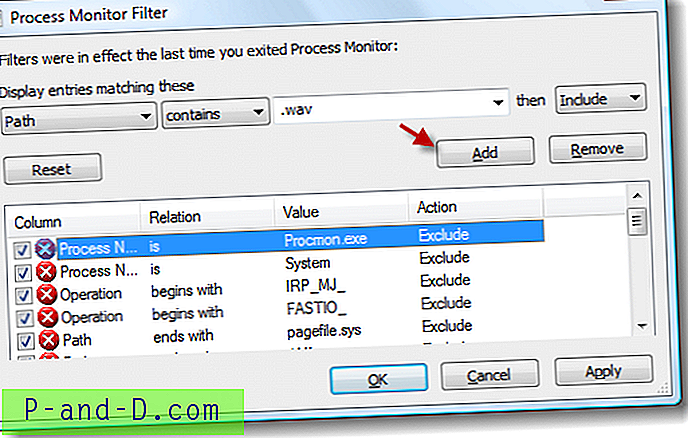ฟลอปปีดิสก์สำหรับบูตเคยเป็นหนึ่งในเครื่องมือที่สำคัญที่สุดสำหรับช่างเทคนิคคอมพิวเตอร์ใด ๆ เพราะสามารถใช้เพื่อเริ่มคอมพิวเตอร์ในโหมด DOS เมื่อ Windows ไม่สามารถบู๊ตได้ ในขณะที่อยู่ใน DOS ช่างเทคนิคสามารถตรวจสอบสาเหตุของปัญหาและอาจแก้ไขได้
ในระบบเครือข่าย Windows ฟลอปปีดิสก์สำหรับเริ่มระบบแบบกำหนดเองที่มีอะแดปเตอร์เครือข่ายที่ใช้งานร่วมกันได้นั้นสามารถใช้ในการบูทคอมพิวเตอร์ใน DOS ด้วยการรองรับเครือข่าย สิ่งนี้มีประโยชน์มากเพราะคุณสามารถแมปไดรฟ์ที่แชร์ไปยังไฟล์สำรองได้โดยคัดลอกไปยังเซิร์ฟเวอร์แล้วเรียกคืนคอมพิวเตอร์โดยใช้อิมเมจสำรองที่สร้างด้วย Norton Ghost
การสร้างฟลอปปีดิสก์สำหรับเริ่มระบบจากเครือข่ายอาจไม่ใช่เรื่องง่ายโดยเฉพาะอย่างยิ่งสำหรับผู้เริ่มต้น โชคดีที่มีฟล็อปปี้ดิสก์สำหรับบูตพร้อม 3 ที่แตกต่างกันซึ่งมีไดรเวอร์สำหรับอะแดปเตอร์เครือข่ายยอดนิยมส่วนใหญ่ แม้ว่ามันอาจฟังดูเป็นไปไม่ได้ที่จะใช้มันในวันนี้เนื่องจากคอมพิวเตอร์สมัยใหม่ส่วนใหญ่ที่ไม่มีฟล็อปปี้ไดรฟ์หรือเพราะมันอาจจะยากที่จะซื้อฟล็อปปี้ดิสก์จากร้านคอมพิวเตอร์ แต่ก็มีวิธีแก้ไขเพื่อให้ทำงาน 1. NetBootDisk
NetBootDisk ยังเป็นที่รู้จักกันในนาม bootdisk เครือข่ายสากล TCP / IP ได้รับการปรับปรุงครั้งล่าสุดในปี 2010 และมีไดรเวอร์การ์ดเครือข่ายต่างกัน 98 รายการ จริงๆแล้วมันสามารถรองรับอะแดปเตอร์เครือข่ายต่าง ๆ ได้มากกว่า 98 ตัวเนื่องจากไดรเวอร์ทั่วไปที่ใช้ซึ่งสามารถรองรับการ์ดทั้งชุดได้ ในการติดตั้ง NetBootDisk คุณจะต้องใช้ฟล็อปปี้ไดรฟ์ หากไม่เป็นเช่นนั้นคุณสามารถใช้ซอฟต์แวร์เพื่อจำลองฟลอปปี้ไดรฟ์เสมือน
1. ดาวน์โหลด Virtual Floppy Drive
2. แตกไฟล์ ZIP และเรียกใช้ vfdwin.exe ในฐานะผู้ดูแลระบบ
3. ที่แท็บ Driver ให้คลิกที่ปุ่ม Start คุณจะเห็นว่ามีการติดตั้งไดรเวอร์ VFD และเริ่มต้นที่หน้าต่างสถานะซึ่งอยู่ใต้ปุ่ม

4. ไปที่แท็บ Drive0 คลิกปุ่ม เปลี่ยน แล้วเลือก A: สำหรับ Drive Letter ในเมนูดรอปดาวน์แล้วคลิกตกลง
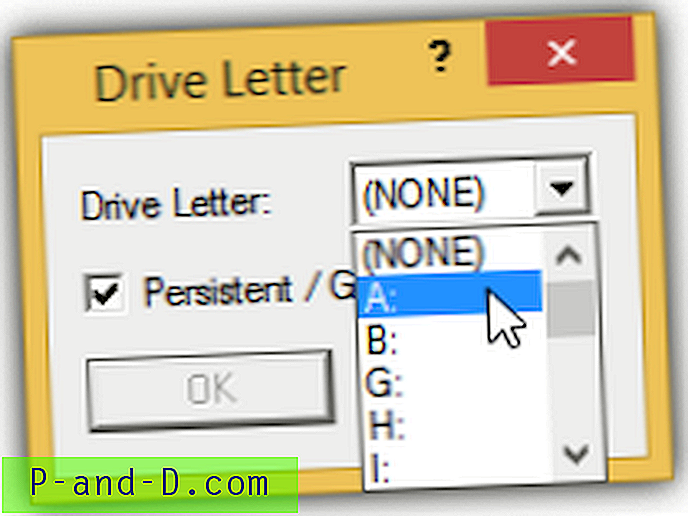
5. คลิกปุ่ม เปิด / สร้าง และคลิก สร้าง
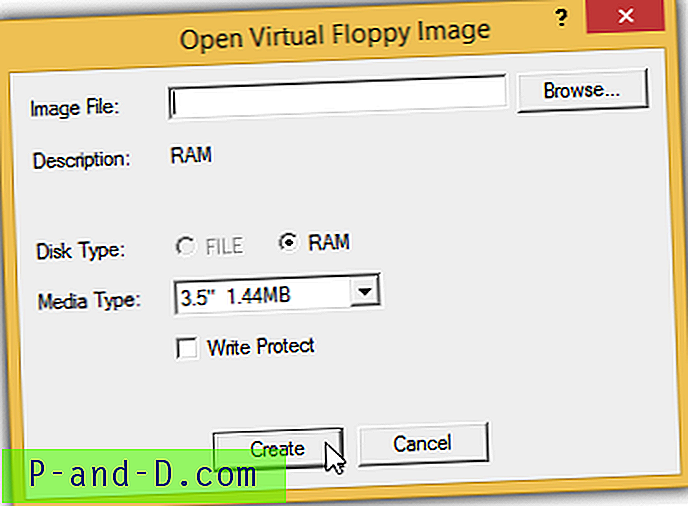
6. เปิด Windows Explorer โดยกด WIN + E แล้วคุณจะเห็นฟลอปปีดิสก์ไดรฟ์ซึ่งเป็น (A :)
7. คลิกขวาที่ Drive A: และเลือก Format
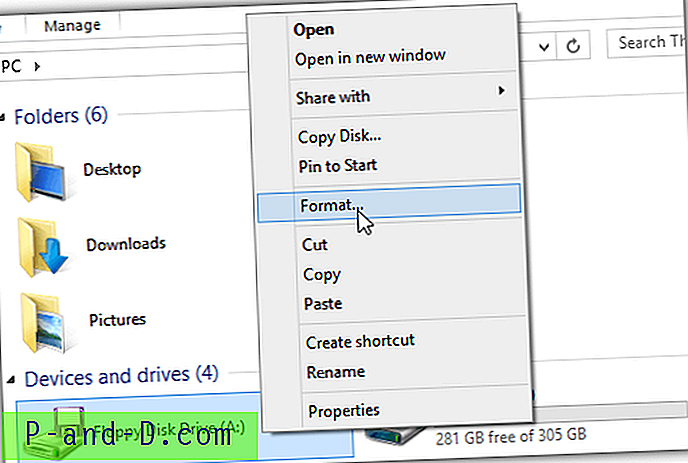
8. ทำเครื่องหมายที่ช่อง“ สร้างดิสก์เริ่มทำงาน MS-DOS ” แล้วคลิก เริ่ม
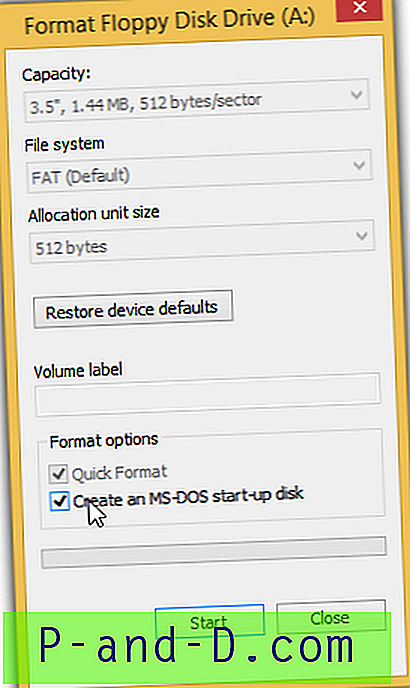
9. ดาวน์โหลด NetBootDisk
10. แตกไฟล์ NetBootDisk ZIP และเรียกใช้ไฟล์ MakeDisk.bat
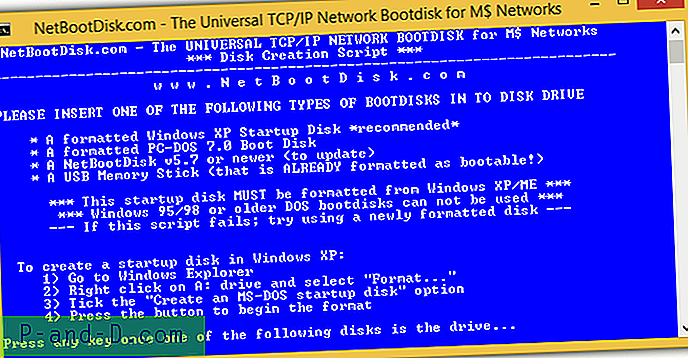
11. กดปุ่มใดก็ได้เพื่อดำเนินการต่อ
12. กด Enter เมื่อระบบขอให้คุณใส่ตัวอักษรดิสก์ไดรฟ์
13. กด Enter อีกครั้งเพราะคุณต้องการติดตั้ง NetBootDisk ไปที่ฟลอปปี้ไดรฟ์เสมือน ไฟล์จำนวนมากจะถูกคัดลอกไปยังฟล็อปปี้ไดรฟ์เสมือนกับเว็บเบราว์เซอร์เริ่มต้นของคุณจะเปิดโดยอัตโนมัติ คุณสามารถละเว้นข้อความ 404 Not Found บนเว็บเพจและปิดเบราว์เซอร์
14. แม้ว่าการติดตั้ง NetBootDisk เสร็จสมบูรณ์แล้วคุณจำเป็นต้องโอนอิมเมจสำหรับบูตและไฟล์จากฟลอปปี้เสมือนไปยังซีดี
15. ดาวน์โหลด ImgBurn และติดตั้ง ให้ความสนใจระหว่างการติดตั้งเพื่อหลีกเลี่ยงการติดตั้งแอดแวร์ที่ไม่จำเป็น หากคุณติดตั้ง 7-Zip ไว้คุณสามารถแตกไฟล์ตัวติดตั้งแล้วเรียกใช้ ImgBurn.exe เพื่อหลีกเลี่ยงการติดตั้งแอดแวร์โดยไม่ตั้งใจ
16. คลิก“ เขียนไฟล์ / โฟลเดอร์เพื่อดิสก์ ”
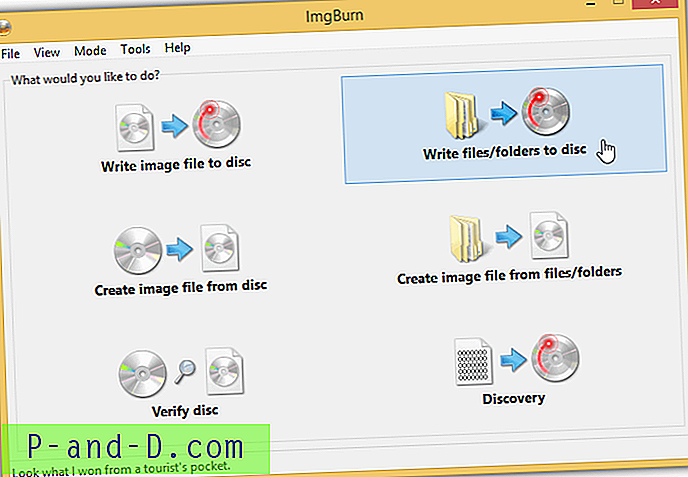
17. ในแหล่งที่มาให้พิมพ์ A: \ แล้วกด Enter
18. ไปที่แท็บ ตัวเลือก และทำเครื่องหมาย“ รวมไฟล์ที่ซ่อนอยู่” และ“ รวมไฟล์ระบบ”
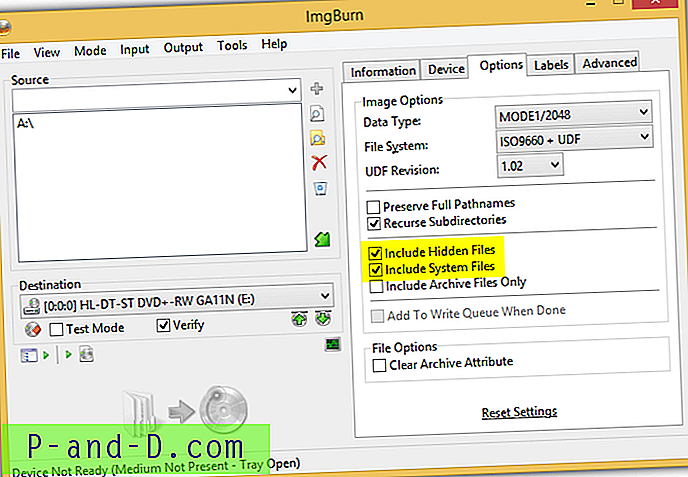
19. ไปที่แท็บ ขั้นสูง > ดิสก์ที่สามารถ บู๊ตได้และทำเครื่องหมาย“ ทำให้อิมเมจบูตได้”
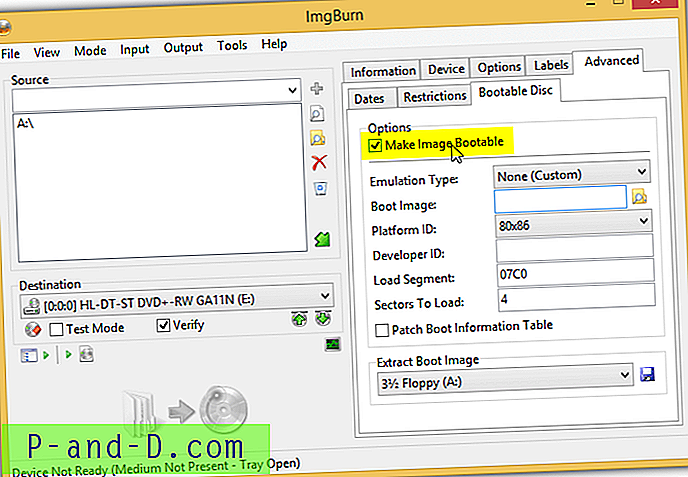
20. คลิกที่ไอคอนดิสเก็ตต์เพื่อแยกอิมเมจสำหรับบูต บันทึกไปที่ใดก็ได้ในฮาร์ดไดรฟ์เช่นเดสก์ท็อป อย่าบันทึกไว้ใน A: \ drive คลิกตกลงเมื่อคุณได้รับข้อความป๊อปอัพ“ การดำเนินการเสร็จสมบูรณ์”
21. คลิก“ ใช่ ” เมื่อ ImgBurn ถามคุณว่าคุณต้องการใช้ไฟล์อิมเมจสำหรับบูตในโครงการปัจจุบันของคุณหรือไม่
22. ใส่แผ่นดิสก์เปล่าแล้วคลิกปุ่มสร้างที่ด้านล่างซ้าย เมื่อกระบวนการเขียนเสร็จสมบูรณ์คุณสามารถบู๊ตเครื่องคอมพิวเตอร์ด้วยซีดี
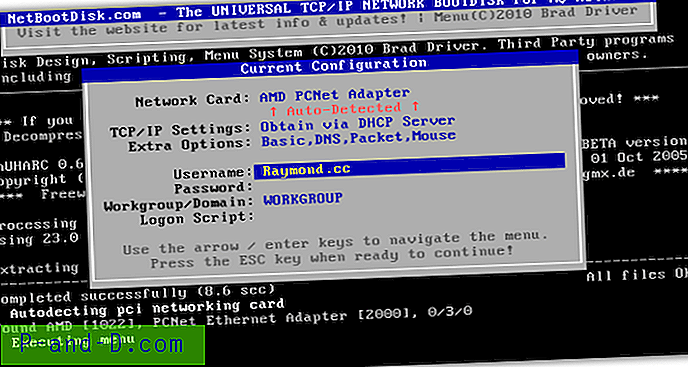
2. ดิสก์การบูตเครือข่ายของ Bart
ผู้สร้างดิสก์การบูตเครือข่ายของ Bart เป็นที่รู้จักกันดีในเรื่องสภาพแวดล้อมที่ติดตั้งไว้ล่วงหน้าของ Bart (BartPE) เหตุผลที่ Bart หยุดพัฒนาหรืออัปเดตฟลอปปีดิสก์สำหรับเริ่มต้นระบบ DOS ในปี 2545 เป็นเพราะเขาเห็นข้อดีหลายอย่างใน Windows PE ดังนั้นเขาจึงใช้ความพยายามทั้งหมดในการพัฒนา BartPE อย่างไรก็ตามดิสก์การเริ่มระบบเครือข่ายของเขามีรอบเสมอ การสร้างดิสก์การบูตเครือข่ายของ Bart นั้นง่ายมากและทั้งหมดที่ทำได้คือเพียงบรรทัดคำสั่งและหน้าจอยืนยันบางหน้า
1. ทำตามขั้นตอนที่ 1-5 จาก NetBootDisk เพื่อสร้างฟล็อปปี้ไดรฟ์เสมือน
2. ดาวน์โหลด BFD และแตกไฟล์ ZIP
3. เปิดพรอมต์คำสั่งและเปลี่ยนเป็นโฟลเดอร์ BFD ที่คลายบีบอัด พิมพ์ bfd msnet และกด Enter
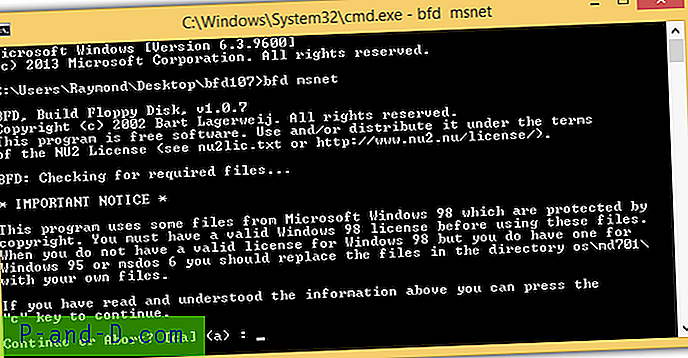
4 กดปุ่ม“ C” เพื่อดำเนินการต่อ
5. กดปุ่ม "C" อีกครั้งเพื่อดำเนินการต่อ คุณสามารถปิดพรอมต์คำสั่งเมื่อคุณเห็นข้อความ“ การทำงานสำเร็จ” บนหน้าจอ
6. โปรดทราบว่าไดรเวอร์อะแดปเตอร์เครือข่ายเพียง 11 ตัวเท่านั้นที่ถูกรวมไว้เป็นค่าเริ่มต้น ปลั๊กอินอะแดปเตอร์เครือข่ายอื่น ๆ ที่มีอยู่สามารถดาวน์โหลดได้จากเว็บไซต์อย่างเป็นทางการของ BFD คุณจะต้องใส่ไว้ในโฟลเดอร์ A: \ lib \ ndis
6. การสร้าง Network Boot Disk ของ Bart เสร็จสมบูรณ์แล้ว คุณสามารถแปลงฟลอปปีดิสก์สำหรับบูตเป็นซีดีได้โดยทำตามคำแนะนำของ NetBootDisk ตั้งแต่ขั้นตอนที่ 15 เป็นต้นไป
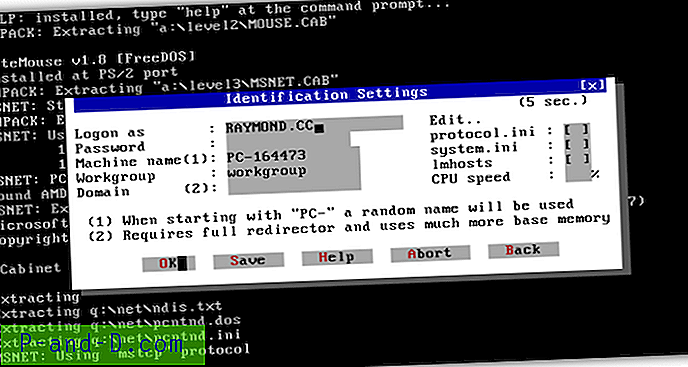
3. Snapshot DOS Bootdisk
Snapshot เป็นโปรแกรมสร้างภาพดิสก์แชร์แวร์ที่สามารถใช้สร้างการสำรองข้อมูลเต็มรูปแบบของฮาร์ดไดรฟ์ในคอมพิวเตอร์ของคุณ เช่นเดียวกับ Norton Ghost มันสามารถทำงานได้อย่างอิสระในโหมด DOS ซึ่งเป็นเหตุผลว่าทำไมพวกเขาจึงมีเหตุผลในการดูแลรักษาฟลอปปีดิสก์สำหรับใช้งานด้วยการสนับสนุนเครือข่าย
ฟลอปปีดิสก์สำหรับเริ่มระบบของพวกเขาขึ้นอยู่กับ Network Boot Disk ของ Bart และมีการปรับปรุงบางอย่างเช่นการใช้ FreeDOS แทน Microsoft DOS ใช้ UHARC แทน CAB สำหรับการบีบอัดที่ดีกว่าสำหรับไดรเวอร์และการสนับสนุน NTFS และ UDMA ใน DOS มีไดรเวอร์เครือข่าย 21 ตัวให้เลือกและสามารถดาวน์โหลดได้เพิ่มเติมจากเว็บไซต์ของ Snapshot ตรวจสอบให้แน่ใจว่าดาวน์โหลดไฟล์. uha แทนที่จะเป็น. cab และบันทึกลงใน A: \ LIB \ NDIS
1. ทำตามขั้นตอนที่ 1-5 จาก NetBootDisk เพื่อสร้างฟล็อปปี้ไดรฟ์เสมือน
2. ดาวน์โหลดการตั้งค่า Snapshot และติดตั้ง
3. เรียกใช้ช็อตคัท“ สร้างดิสเก็ตต์การกู้คืนความเสียหาย” จากเมนูเริ่ม
4. คลิกตกลงเพื่อเริ่มสร้าง bootdisk
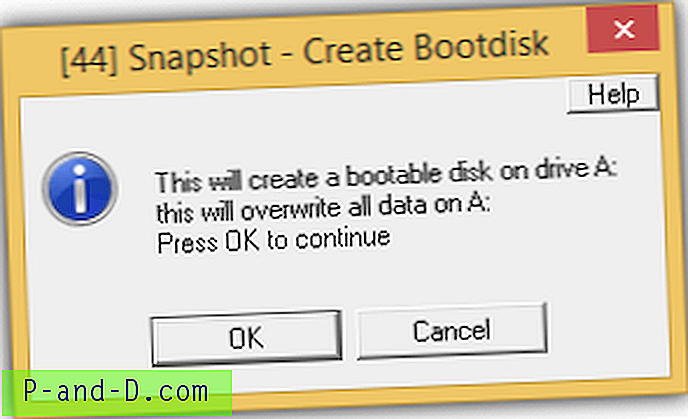
5. เมื่อคุณเห็นว่าโปรแกรมแจ้งว่า“ networkbootdiskette.sna คืนค่าเป็น \\. \ a: เรียบร้อยแล้วให้คลิกตกลงเพื่อปิดโปรแกรม
6. ทำตามขั้นตอนที่ 15-22 จาก NetBootDisk เพื่อแปลง DOS floppy bootdisk ของ Snapshot เป็น CD
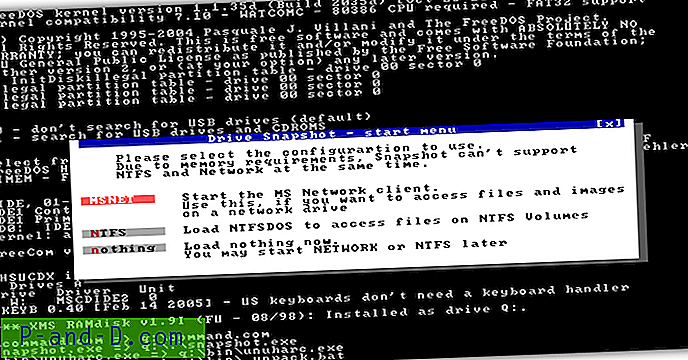
หมายเหตุเพิ่มเติม : แม้ว่าจะมีเครื่องมือของบุคคลที่สามที่อ้างว่าแปลงฟล็อปปี้ดิสก์ที่สามารถบู๊ตได้ไปเป็นไดรฟ์ USB ที่สามารถบู๊ตได้ แต่เราได้ลองใช้เครื่องมือทุกอย่างที่เราสามารถหาได้และไดรฟ์ USB ที่สามารถบู๊ตได้ มันจบลงด้วยการไม่ทำงานเลยหรือบูตด้วยข้อผิดพลาดต่อเนื่องที่ดีที่สุด มันมีเสถียรภาพมากที่สุดเมื่อแผ่นฟลอปปี้ที่สามารถบู๊ตได้ถูกแปลงเป็นซีดีที่สามารถบู๊ตได้